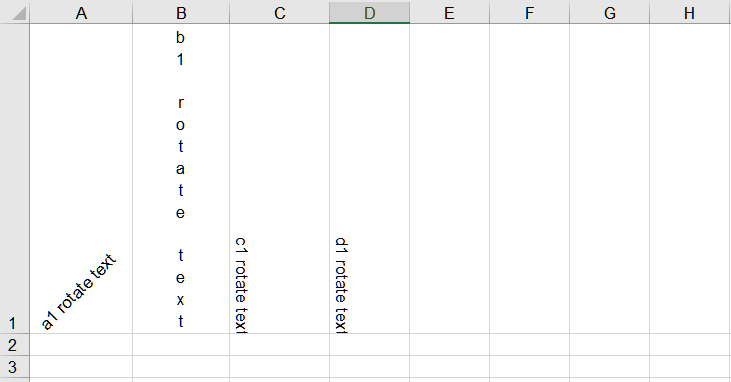Как повернуть текст номера Cell
Поворот текста Cell на Aspose.Cells
Aspose.Cells — это мощный компонент .NET и Java, который позволяет разработчикам программно работать с электронными таблицами Excel. Одной из функций, предоставляемых Aspose.Cells, является возможность вращать ячейки, что позволяет настраивать ориентацию текста и улучшать визуальное представление ваших данных. В этом документе мы рассмотрим, как вращать ячейки, используя Aspose.Cells.
Как повернуть текст Cell в Excel
Чтобы повернуть ячейку в Excel, вы можете использовать следующие шаги:
- Откройте Excel и выберите ячейку или диапазон ячеек, которые вы хотите повернуть.
- Щелкните правой кнопкой мыши выбранную ячейку (ячейки) и выберите «Формат Cells» в контекстном меню. Альтернативно вы можете перейти на вкладку «Главная» на ленте Excel, щелкнуть раскрывающийся список «Формат» в группе «Cells» и выбрать «Формат Cells».
- В диалоговом окне «Формат Cells» перейдите на вкладку «Выравнивание».
- В разделе «Ориентация» вы увидите параметры поворота текста. Вы можете напрямую ввести желаемый угол поворота в градусах в поле «Градусы». Положительные значения поворачивают текст против часовой стрелки, а отрицательные — по часовой стрелке.
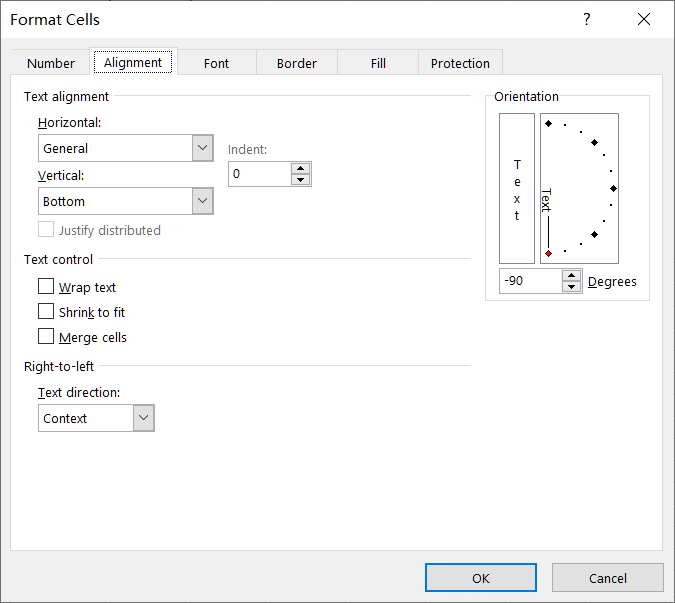
- После того, как вы выбрали желаемое вращение, нажмите «ОК», чтобы применить изменения. Выбранные ячейки теперь будут повернуты в зависимости от выбранного вами угла поворота или ориентации.
Как повернуть текст Cell с помощью Aspose.Cells API
Style.RotationAngle Свойство делает удобным поворот ячеек. Чтобы повернуть ячейки в Aspose.Cells, необходимо выполнить следующие действия:
-
Загрузите книгу Excel
Сначала вам необходимо загрузить книгу Excel, используя Aspose.Cells. Вы можете использовать класс Workbook, чтобы открыть существующий файл Excel или создать новый. -
Доступ к рабочему листу
После загрузки книги вам необходимо получить доступ к листу, на котором вы хотите повернуть ячейки. Вы можете получить доступ к листу по его индексу или имени. -
Поворот текста Cell
Теперь, когда у вас есть доступ к листу, вы можете вращать ячейки, изменяя объект Style нужных ячеек. Объект «Стиль» позволяет задавать различные параметры форматирования, включая вращение. -
Сохраните книгу
После поворота ячеек вы можете сохранить измененную книгу обратно в файл или поток с помощью метода Save.
C# Пример кода
См. следующий код, он создает объект книги и устанавливает разные углы поворота для нескольких ячеек. На снимке экрана показан результат после выполнения примера кода.